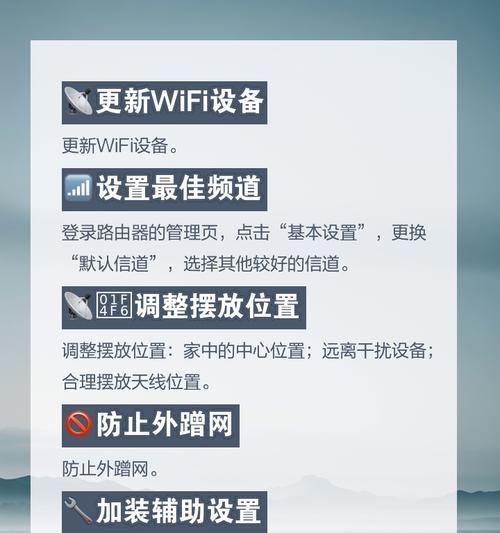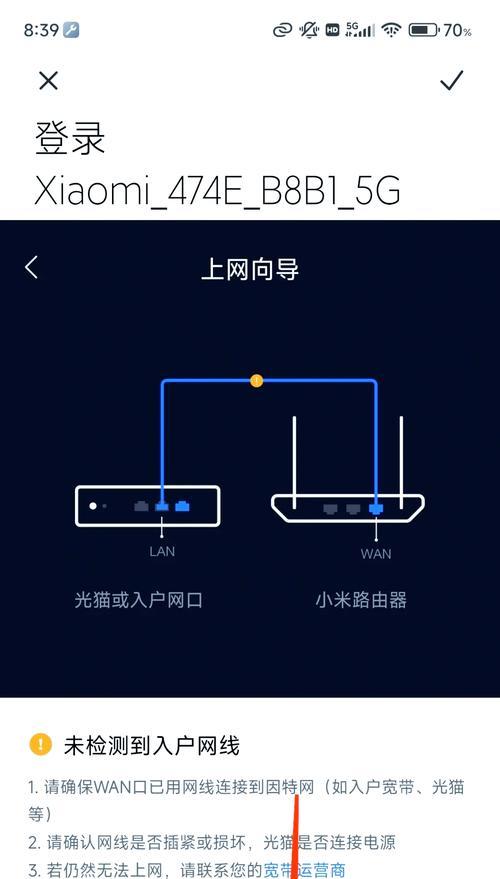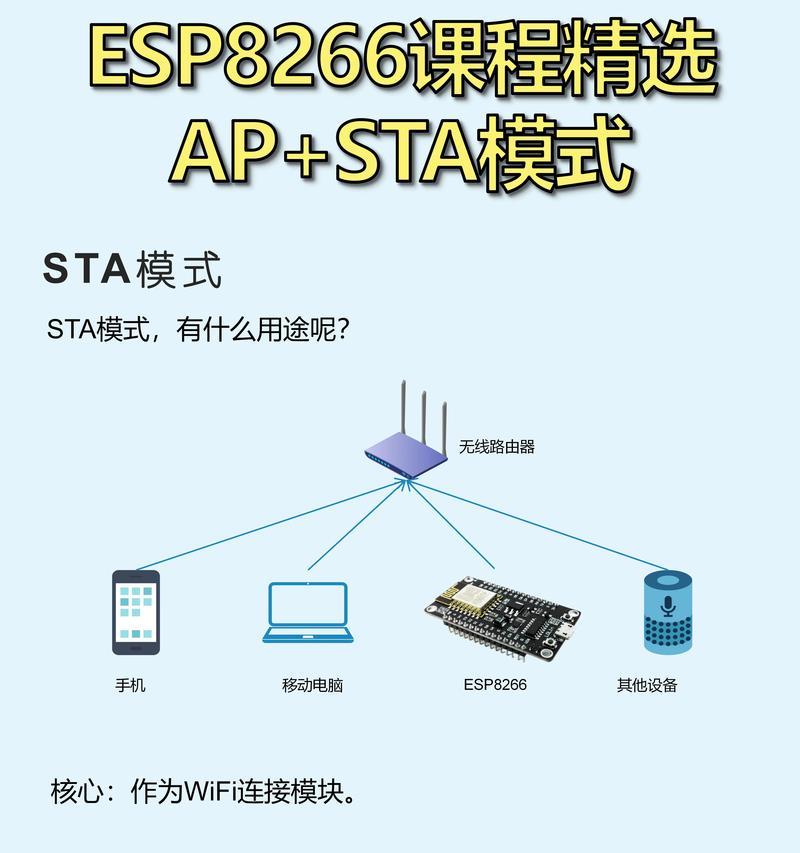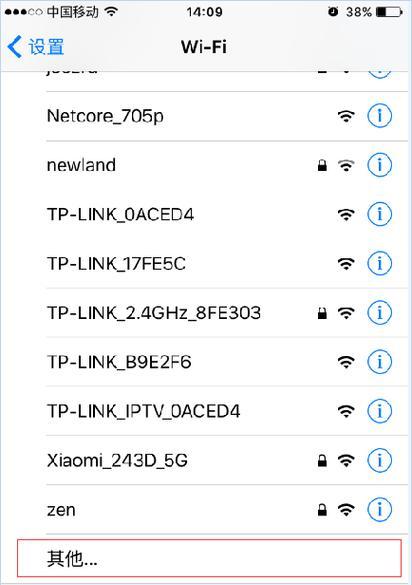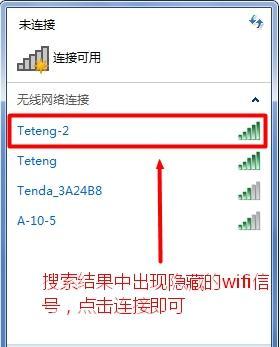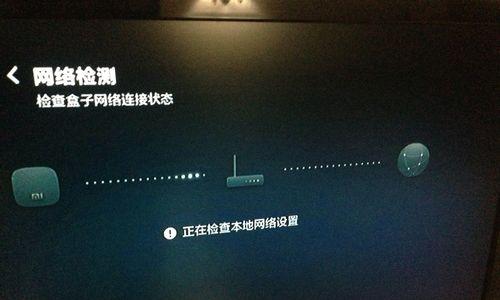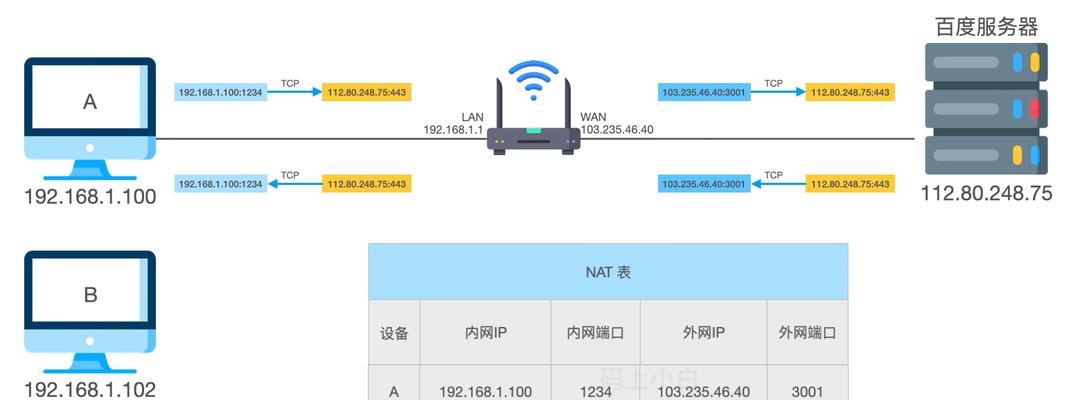在ppt中如何绘制wifi信号图?
在制作演示文稿时,有时需要展示WiFi信号强度或分布,特别是在科技、网络和办公相关的主题中。本文将向您展示如何在PPT中绘制出直观的WiFi信号图,以便您能更好地传达信息。开始之前,请确保您已安装最新版本的MicrosoftPowerPoint。
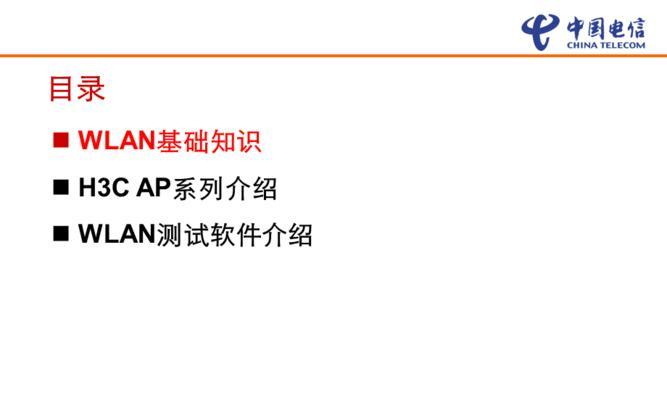
步骤一:启动PowerPoint并创建新幻灯片
首先打开PowerPoint应用程序,创建一个新的幻灯片。选择适合您演示内容的布局,一般情况下选择“空白”布局即可。
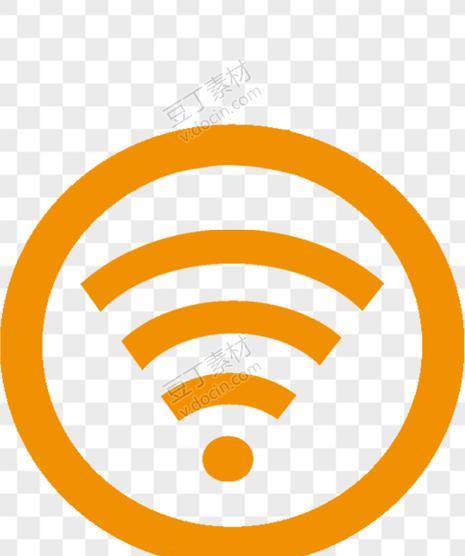
步骤二:插入形状绘制信号塔
1.在“插入”菜单中选择“形状”,然后选择“线条”中的“直线”工具,绘制出一个垂直线段作为WiFi信号塔。
2.为了使信号塔看起来更形象,可以插入一个“矩形”形状作为塔基。
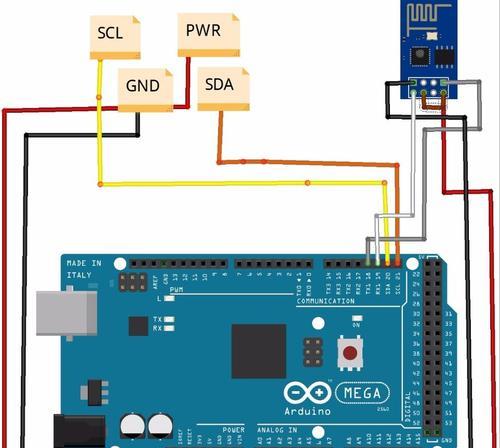
步骤三:使用圆形表示信号范围
1.选择“形状”中的“基本形状”,再选择“圆形”工具。
2.在信号塔底部的适当位置绘制一个圆形,这将表示WiFi信号的覆盖范围。
3.点击圆形,然后在“格式”菜单中调整“大小”和“位置”,确保它与信号塔对齐。
步骤四:调整信号圈的颜色和样式
1.选中圆形,进入“格式”选项卡中的“形状填充”,选择一个与信号强度相符的颜色,例如绿色表示信号良好,红色表示信号较弱。
2.在“形状样式”中选择一种样式,例如添加边缘效果或阴影效果来强调信号圈。
步骤五:复制和调整信号圈以显示不同强度
1.复制已有的信号圈,并根据需要调整每个新信号圈的大小以表现不同信号强度的覆盖范围。
2.每个信号圈都应有不同深浅的颜色或不同的透明度,以区分信号强度。
步骤六:添加细节和说明
1.使用“文本框”或“形状”中的“文本箭头”添加说明性文字,例如“良好信号”、“中等信号”和“弱信号”等。
2.如果需要,可以添加更多信息,如WiFi的SSID或密码提示。
步骤七:检查与预览
在完成以上步骤后,仔细检查每一细节,确保所有元素都正确无误。点击“幻灯片放映”按钮预览效果,确保WiFi信号图清晰、直观。
常见问题及解决方案
问:如何让信号圈更加逼真?
答:可以使用PowerPoint的“效果”功能,如“柔化边缘”来模拟信号的扩散效果。
问:如何展示不同楼层或区域的WiFi信号分布?
答:可以通过复制信号图层,然后在不同幻灯片中调整位置和大小,来分别展示不同区域的信号强度。
实用技巧
为了使您的WiFi信号图更加专业,可以参考以下技巧:
利用组合键“Ctrl+D”快速复制形状。
使用“格式刷”快速复制样式。
在设计前可以先手绘草图,以便更好地规划布局。
通过上述步骤,您现在应该能够在PPT中绘制出既美观又实用的WiFi信号图。这些图形不仅可以帮助您更有效地传达技术信息,还能提高演示文稿的专业性。综合以上,掌握了这些技巧后,相信您会在未来的演示文稿中更加得心应手。
版权声明:本文内容由互联网用户自发贡献,该文观点仅代表作者本人。本站仅提供信息存储空间服务,不拥有所有权,不承担相关法律责任。如发现本站有涉嫌抄袭侵权/违法违规的内容, 请发送邮件至 3561739510@qq.com 举报,一经查实,本站将立刻删除。
- 站长推荐
-
-

如何在苹果手机微信视频中开启美颜功能(简单教程帮你轻松打造精致自然的美颜效果)
-

解决WiFi信号不稳定的三招方法(提高WiFi信号稳定性的关键技巧)
-

微信字体大小设置方法全解析(轻松调整微信字体大小)
-

提升网速的15个方法(从软件到硬件)
-

如何更改苹果手机个人热点名称(快速修改iPhone热点名字)
-

解决Mac电脑微信截图快捷键失效的方法(重新设定快捷键来解决微信截图问题)
-

如何在手机上显示蓝牙耳机电池电量(简单教程)
-

解决外接显示器字体过大的问题(调整显示器设置轻松解决问题)
-

科学正确充电,延长手机使用寿命(掌握新手机的充电技巧)
-

找回网易邮箱账号的详细教程(快速恢复网易邮箱账号的方法及步骤)
-
- 热门tag
- 标签列表